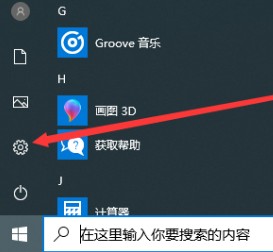win10此电脑怎么放在桌面上?桌面添加[计算机]的设置方法
- 编辑:飞飞系统
- 时间:2020-05-22
win10此电脑怎么放在桌面上?win10系统开机后没有看到此电脑的图标,导致我们无法打开我的电脑查看磁盘,非常不便。针对这一问题飞飞系统小编来给大家带来带来桌面添加[计算机]的设置方法,希望可以帮到大家~
1、在桌面的空白处,点击鼠标右键,选中个性化百。
![win10此电脑怎么放在桌面上?桌面添加[计算机]的设置方法](/uploadfile/2020/0522/20200522033629271.jpg)
2、在弹出的窗体左侧,找到主题菜单。
![win10此电脑怎么放在桌面上?桌面添加[计算机]的设置方法](/uploadfile/2020/0522/20200522033635410.jpg)
3、在右侧相关的设置中找到桌面图标设置,点击进入。
![win10此电脑怎么放在桌面上?桌面添加[计算机]的设置方法](/uploadfile/2020/0522/20200522033641497.jpg)
4、在弹出的窗体中在桌面图标中,把计算机选项勾选上后点击确定。
![win10此电脑怎么放在桌面上?桌面添加[计算机]的设置方法](/uploadfile/2020/0522/20200522033647306.jpg)
5、返度回桌面,此电脑在桌面显示成功。
以上便是飞飞系统给大家介绍的桌面添加[计算机]的设置方法!
win10系统使用fences整理桌面后资源管理器经常崩溃的解决方法
win10系统怎么把软件放到桌面上?教你把程序放到桌面上的设置方法
桌面添加[计算机]的设置方法
1、在桌面的空白处,点击鼠标右键,选中个性化百。
![win10此电脑怎么放在桌面上?桌面添加[计算机]的设置方法](/uploadfile/2020/0522/20200522033629271.jpg)
2、在弹出的窗体左侧,找到主题菜单。
![win10此电脑怎么放在桌面上?桌面添加[计算机]的设置方法](/uploadfile/2020/0522/20200522033635410.jpg)
3、在右侧相关的设置中找到桌面图标设置,点击进入。
![win10此电脑怎么放在桌面上?桌面添加[计算机]的设置方法](/uploadfile/2020/0522/20200522033641497.jpg)
4、在弹出的窗体中在桌面图标中,把计算机选项勾选上后点击确定。
![win10此电脑怎么放在桌面上?桌面添加[计算机]的设置方法](/uploadfile/2020/0522/20200522033647306.jpg)
5、返度回桌面,此电脑在桌面显示成功。
以上便是飞飞系统给大家介绍的桌面添加[计算机]的设置方法!
相关内容
win10系统使用fences整理桌面后资源管理器经常崩溃的解决方法
win10系统怎么把软件放到桌面上?教你把程序放到桌面上的设置方法